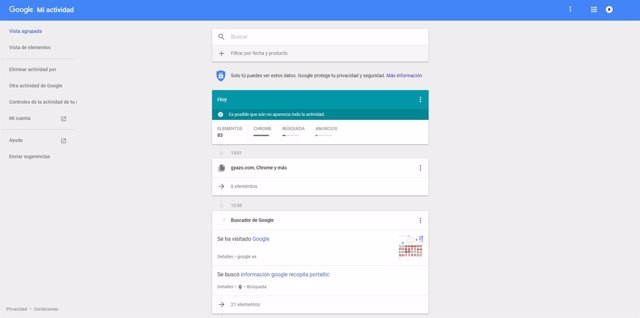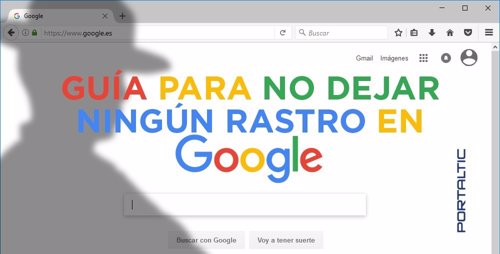
PORTALTIC
MADRID, 13 Jul. (EDIZIONES/Portaltic) -
Google es la compañía que más información personal recopila y maneja todos los días. Esto es debido a que almacena una gran cantidad de información como parte de su estrategia empresarial, pero también a que sus servicios son utilizados de manera constante por casi cualquier persona con acceso a Internet.
El historial de Google es una lista con todos los datos que has buscado en cualquier servicio de Google (y en todos tus dispositivos) mientras estás identificado con la cuenta que tienes de la compañía. YouTube, Gmail, Google Maps, el motor de búsqueda de Google No son pocas las cosas que usamos que están bajo su amparo y eso puede ser motivo de preocupación para más de uno, por lo que no está de más saber cómo consultarlo y eliminarlo.
En Portaltic ya te hemos contado en alguna ocasión cómo puedes saber qué información guardan los de Mountain View sobre ti. Uno de los aspectos que nombramos es el tema de las páginas webs que visitas. Si no te convence por qué y para qué Google almacena estas cosas, aquí va una pequeñaguía con la que puedas borrar el historial de navegación, aumentando así tu privacidad.
GUÍA PASO A PASO
Antes de nada, en caso de que quieras guardar el historial previamente, que sepas que puedes hacerlo. Lo primero que debes hacer es iniciar sesión con tu cuenta de Google en el navegador e ir a“Mi cuenta”, una opción que se encuentra pulsando en tu avatar. Ahí ve a “Información personal y privacidad” > “Controla tu contenido” > Descargar o transferir tu contenido” > “Crear archivo”. Sigue los pasos para finalizar el proceso.
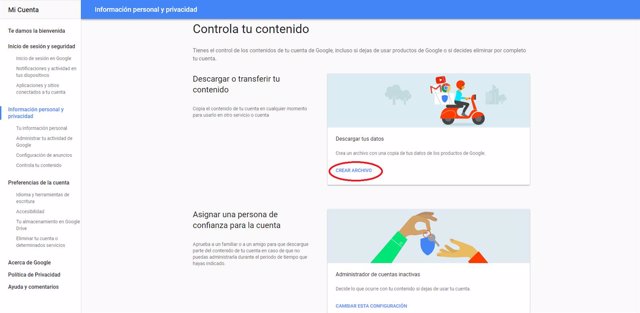
Hecho esto, para eliminar todos los datos debes acceder al historial yendo a la página “Mi Actividad de Google” a través de tu configuración de cuenta o pulsando en este enlace.
Nada más pulsar en esa dirección, te aparecerá una pestaña con todos los sitios que has visitado en cualquiera de los dispositivos (ordenadores, tabletas, móviles) en los que esté activa tu cuenta de Google. Por defecto, la vista de todas esas búsquedas te aparece agrupada, pero en la columna de la izquierda, en la zona superior, puedes modificarla para ver “vista de elementos” si así estás más cómodo.
Aquí has de saber dos cosas: puedes borrar de manera manual una parte de tu historial, es decir, una búsqueda concreta, o borrar todo de todos los servicios de un único golpe. Para la primera de las opciones tan solo tienes que tener delante lo que quieras borrar y pulsar en “Detalles”, justo debajo del letrero que indica qué has visitado. Ahí, haz clic en los tres puntos verticales de la parte derecha de la ventana emergente y selecciona en “Eliminar”.
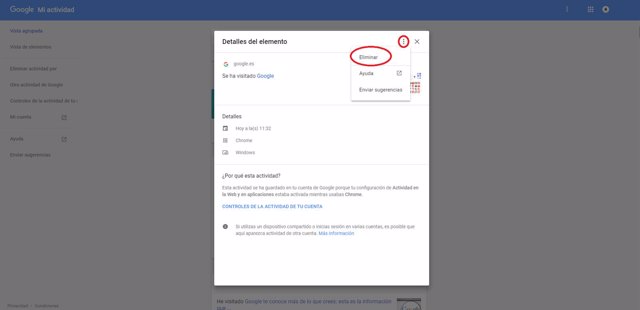
Aprovecharte de la opción para borrar todo es sencillo. En la pestaña de actividad, fíjate en la columna de la izquierda y selecciona “Eliminar actividad por”. En la sección “Eliminar por fecha”selecciona el periodo de tiempo que quieras (“todo el periodo” para que no quede rastro) y asegúrate de que en el desplegable que tienes un poco más abajo está puesto “Todos los productos” para borrar el historial de búsqueda de todos los servicios de Google – en su defecto, siempre puedes seleccionar en ese mismo espacio qué datos quieres borrar si no quieres eliminar todo -. Por último, haz clic en el botón azul “Eliminar” para finalizar el proceso.